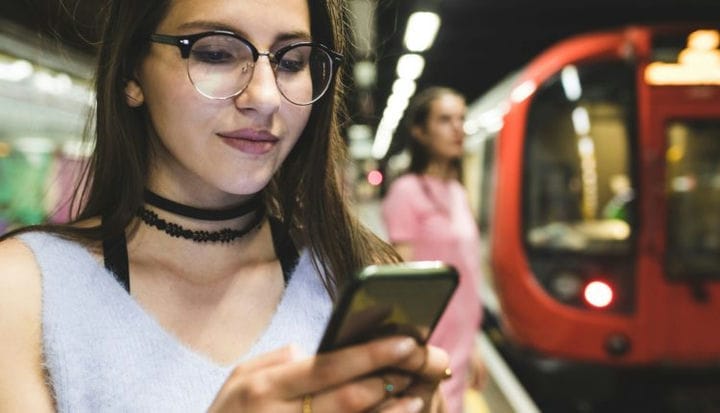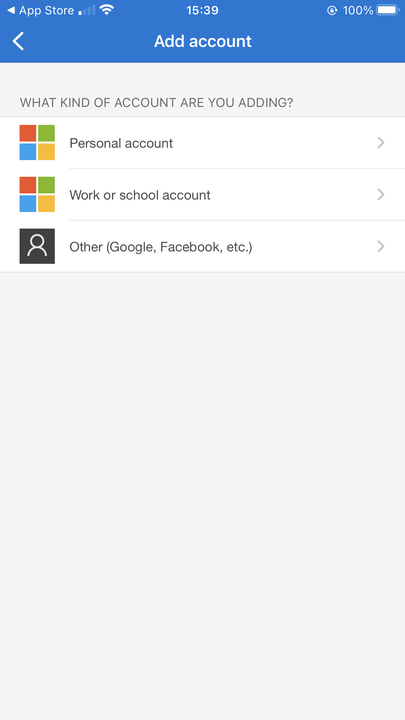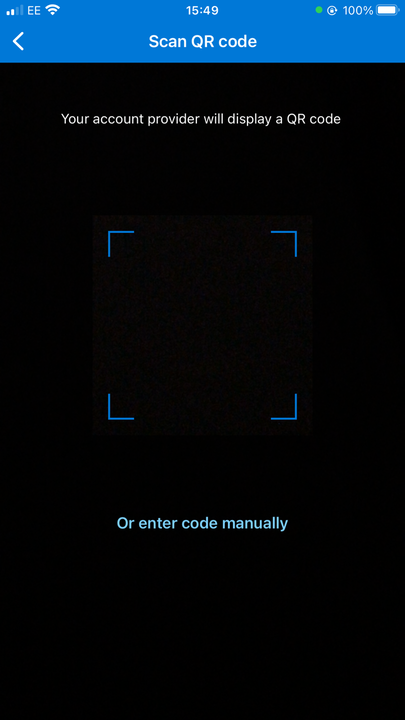Qu’est-ce que l’authentificateur Microsoft ? Voici ce que vous devez savoir
- Microsoft Authenticator est un programme d'authentification à deux facteurs qui offre une sécurité supplémentaire à vos comptes en ligne sous la forme d'une application.
- C'est un concurrent d'autres programmes d'authentification à deux facteurs tels que Google Authenticator et LastPass.
- Microsoft Authenticator peut être utilisé avec les produits Microsoft ou tous les sites ou applications qui utilisent une authentification à deux facteurs avec un code secret à usage unique basé sur le temps (TOTP ou OTP).
Alors que nos vies et nos fonctions quotidiennes évoluent de plus en plus en ligne, il est plus important que jamais de protéger nos informations personnelles. Pour éviter que des données privées ne tombent entre de mauvaises mains, l'authentification à deux facteurs offre une couche supplémentaire de sécurité en ligne.
Ces mesures exigent généralement que les utilisateurs non seulement saisissent leur mot de passe lors de l'accès aux comptes, mais qu'ils effectuent également une étape supplémentaire, telle que la fourniture d'un code à usage unique généralement généré via une application d'authentification. Microsoft Authenticator est né en 2016 et a depuis été utilisé pour faciliter les connexions plus simples et plus sécurisées, offrant également aux utilisateurs la possibilité de se connecter à leurs comptes Microsoft sans mot de passe.
Qu'est-ce que l'authentificateur Microsoft ?
Microsoft Authenticator est l'une de ces applications qui fournit des codes d'accès uniques non seulement pour les comptes et les produits Microsoft, mais aussi pour d'autres sites et produits qui utilisent l'authentification à deux facteurs. Il offre plusieurs fonctionnalités utiles pour rendre les applications Microsoft et les sites et applications compatibles supplémentaires incroyablement faciles, notamment :
- Connexion sans mot de passe aux produits et sites Microsoft.
- Codes d'accès à usage unique basés sur le temps pour les sites utilisant l'authentification à deux facteurs.
- Gestion de compte pour plusieurs sites ou applications simultanément.
Une fois que vous avez téléchargé l'application Microsoft Authenticator sur votre smartphone ou votre tablette (elle est disponible sur les appareils Android et iOS ), vous pouvez commencer par vous connecter avec votre compte Microsoft ou scanner un code QR à partir d'une application externe, telle que Google ou Facebook, pour commencer.
Comment utiliser Microsoft Authenticator
Pour ceux qui ont déjà un compte Microsoft, vous pouvez vous connecter à votre compte et accéder immédiatement aux codes après avoir téléchargé l'application d'authentification. Suivez ces étapes:
1. Depuis l'écran d'accueil d'Authenticator, appuyez sur "Ajouter un compte" et sélectionnez si vous souhaitez ajouter un compte Microsoft personnel ou un compte professionnel ou scolaire en appuyant sur l'option appropriée.
Choisissez le type de compte que vous souhaitez ajouter.
2. Choisissez si vous souhaitez vous connecter avec un code QR ou avec les informations de votre compte Microsoft. Si c'est le premier, continuez en scannant le code fourni par votre application Microsoft. Sinon, vous devrez ajouter votre nom d'utilisateur et votre mot de passe.
Pour utiliser Microsoft Authenticator avec un site ou une application non Microsoft, vous devez avoir à portée de main le code QR du site ou de l'application en question afin de pouvoir le scanner dans l'application Authenticator. La manière dont vous obtenez ce code varie en fonction du site, du programme ou du service avec lequel vous souhaitez l'utiliser.
Lorsque vous êtes prêt, appuyez sur "Ajouter un compte" sur l'écran d'accueil de Microsoft Authenticator, puis choisissez l'option "Autre". À partir de là, autorisez l'application à accéder à l'appareil photo de votre appareil si vous y êtes invité, puis scannez le code QR pour ajouter l'application. Une fois vos applications ou comptes pertinents ajoutés à Authenticator, vous pouvez l'utiliser chaque fois que vous avez besoin de vous connecter.
Scannez ou entrez votre code manuellement dans cet écran.
Microsoft Authenticator en tant que gestionnaire de mots de passe
Microsoft Authenticator s'est récemment étendu pour servir également de gestionnaire de mots de passe pour les comptes Microsoft, grâce auquel il peut remplir automatiquement en toute sécurité les mots de passe utilisés pour les sites et les applications sur votre appareil mobile. Pour activer cette fonction, vous devez faire de Microsoft Authenticator le fournisseur de remplissage automatique par défaut dans les paramètres, puis il enregistrera automatiquement vos mots de passe après chaque nouvelle utilisation. Assurez-vous de mettre à jour la dernière version de l'application Authenticator avant de le faire, et activez la fonction de remplissage automatique dans l'application en accédant à Paramètres > Bêta > Remplissage automatique. À partir de maintenant, la fonction de gestionnaire de mots de passe de l'application est disponible en avant-première publique.